Não podemos exagerar o quão importante é usar um gerenciador de senhas, pois existem inúmeras contas para as quais você tem senhas e logins. É provável que você já tenha visto ou ouvido falar sobre violações maciças de segurança de várias empresas, resultando em senhas e informações críticas sendo hackeadas e usadas para fins nefastos. Usar uma senha segura é apenas uma parte da equação e você nunca deseja usar a mesma senha para várias contas.
Leitura relacionada
O que é Autenticação de dois fatores (2FA)?
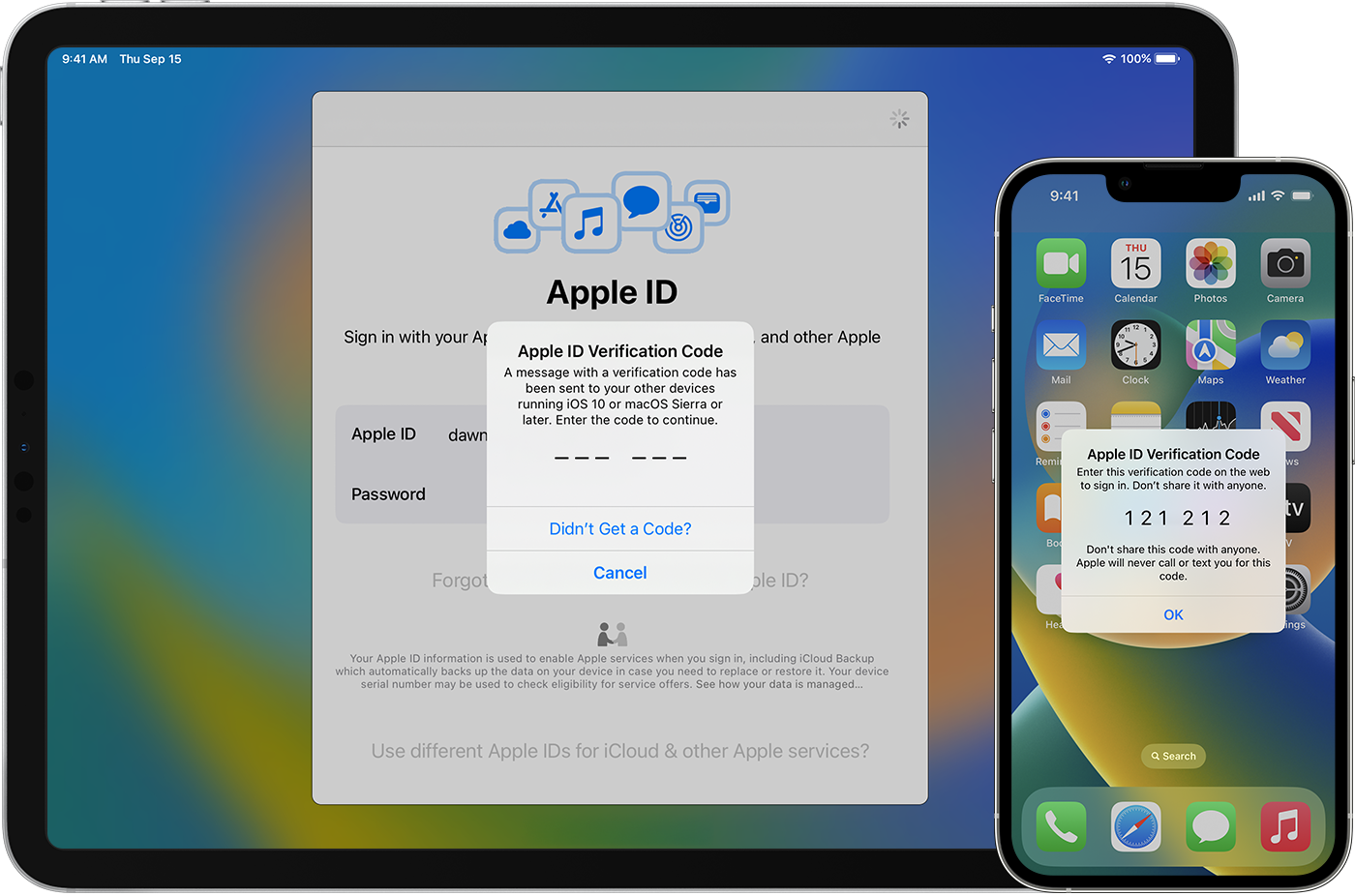
Sempre que você cria uma conta em um site ou aplicativo, você fornece uma única camada de segurança por padrão. Essa camada é bastante óbvia, mas é qualquer senha que você digitou ao criar a conta. Nem é preciso dizer, mas recomendamos o uso de um aplicativo como o 1Password para gerenciar suas senhas, pois você desejará criar senhas exclusivas para cada conta. Ao fazer isso, você reduz o risco de várias contas serem comprometidas se usar a mesma senha em todos os lugares.
Há outra camada de autenticação que pode ser adicionada, e é aí que você começa a ouvir sobre “2FA ” ou autenticação de dois fatores. Muitos dos aplicativos e serviços mais populares já oferecem isso, mas é algo que você deve tentar habilitar em todas e quaisquer contas.
Ao habilitar a autenticação de dois fatores, você não precisa apenas inserir o senha correta, mas você também precisará fornecer a segunda camada de verificação. Às vezes, isso é feito por e-mail ou com um código enviado por mensagem de texto para o seu dispositivo. A Apple lida com 2FA de maneira um pouco diferente, pois usa seus outros “dispositivos confiáveis” da Apple para gerar automaticamente esses códigos e, em seguida, inseri-los no dispositivo em que você precisa.
Proteja suas contas com No suporte 2FA
Embora a abordagem de”dispositivos confiáveis”da Apple funcione bem com seus produtos Apple, ela não resolve o problema ao usar outras contas e serviços. No entanto, com a segurança e a privacidade online cada vez mais importantes, a Apple está fazendo sua parte para tentar facilitar o gerenciamento.
Após o lançamento do iOS 15 e iPadOS 15, a Apple agora torna possível para você use o gerenciador de senhas integrado para gerar automaticamente quaisquer códigos 2FA. No entanto, para manter sua conta segura, primeiro você precisa configurar e conectar tudo.
Abra o aplicativo Ajustes no seu iPhone. Role para baixo e toque em Senhas. Autentique-se usando o Face ID ou a senha do seu iPhone. Pesquise e selecione a conta para a qual deseja configurar a autenticação de dois fatores. Você também pode tocar no ícone + no canto superior direito para criar um novo login ou senha. Na seção Opções da conta , toque em Configurar código de verificação… Toque em uma das seguintes opções: Inserir chave de configuração Escanear código QR Siga as instruções na tela, dependendo da opção escolhida.
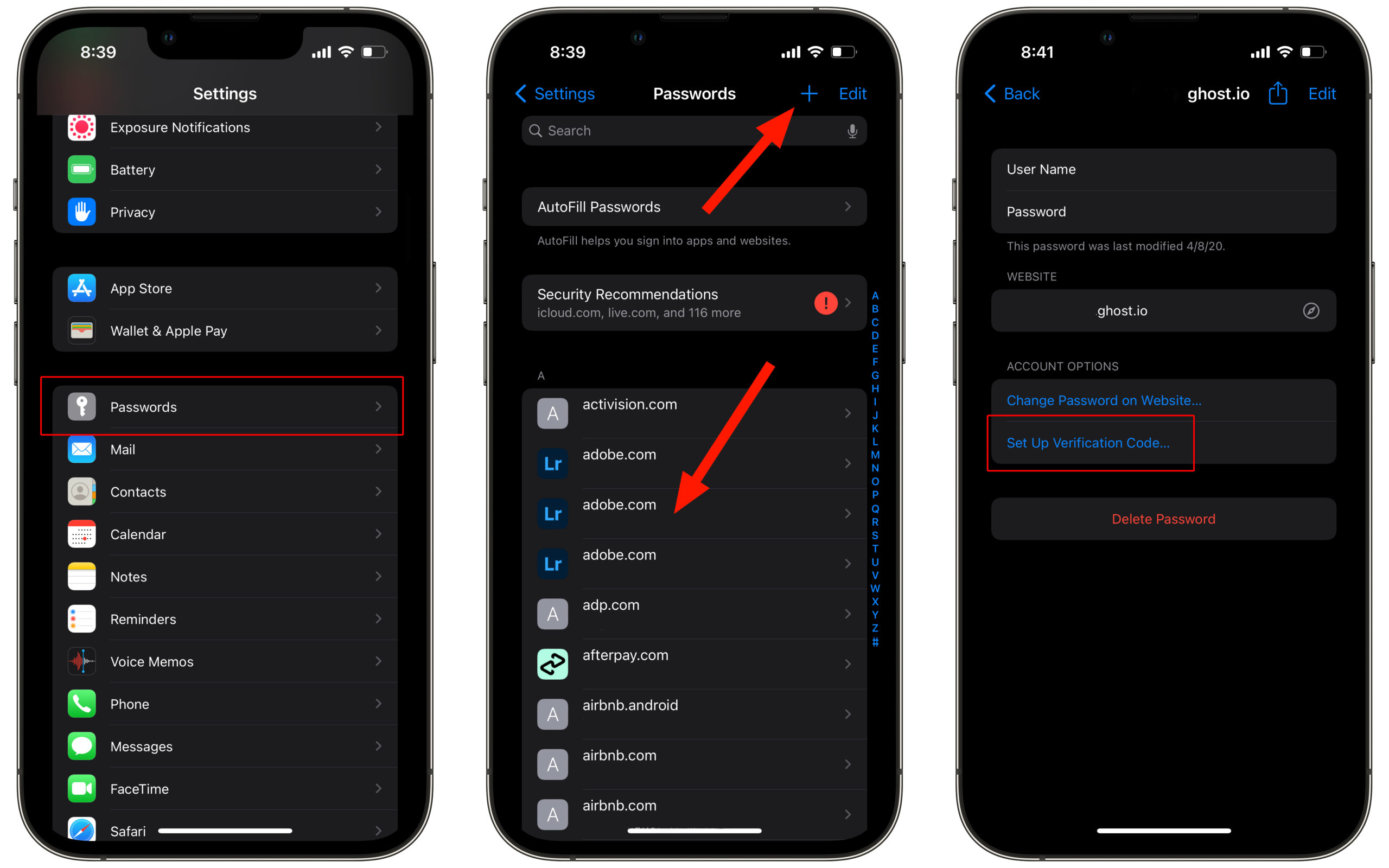
Para inserir uma chave de configuração ou digitalizar um código QR, você precisará acessar as configurações de segurança do aplicativo ou site em questão. O método provavelmente será diferente dependendo do serviço, mas geralmente é encontrado em uma seção Privacidade e/ou Segurança .
Use 1Password para todos Suas necessidades de gerenciamento de senhas (incluindo 2FA)
Existem alguns gerenciadores de senhas por aí, mas nosso favorito continua sendo o 1Password. O aplicativo passou recentemente por uma reformulação de design, pois foi atualizado de 1Password 7 para 1Password 8. Além de usar o 1Password para catalogar suas várias contas, incluindo a geração de senhas novas e seguras, o 1Password também pode atuar como o hub para seus códigos de autenticação de dois fatores. Veja como você pode configurar o 1Password para gerar os códigos 2FA necessários:
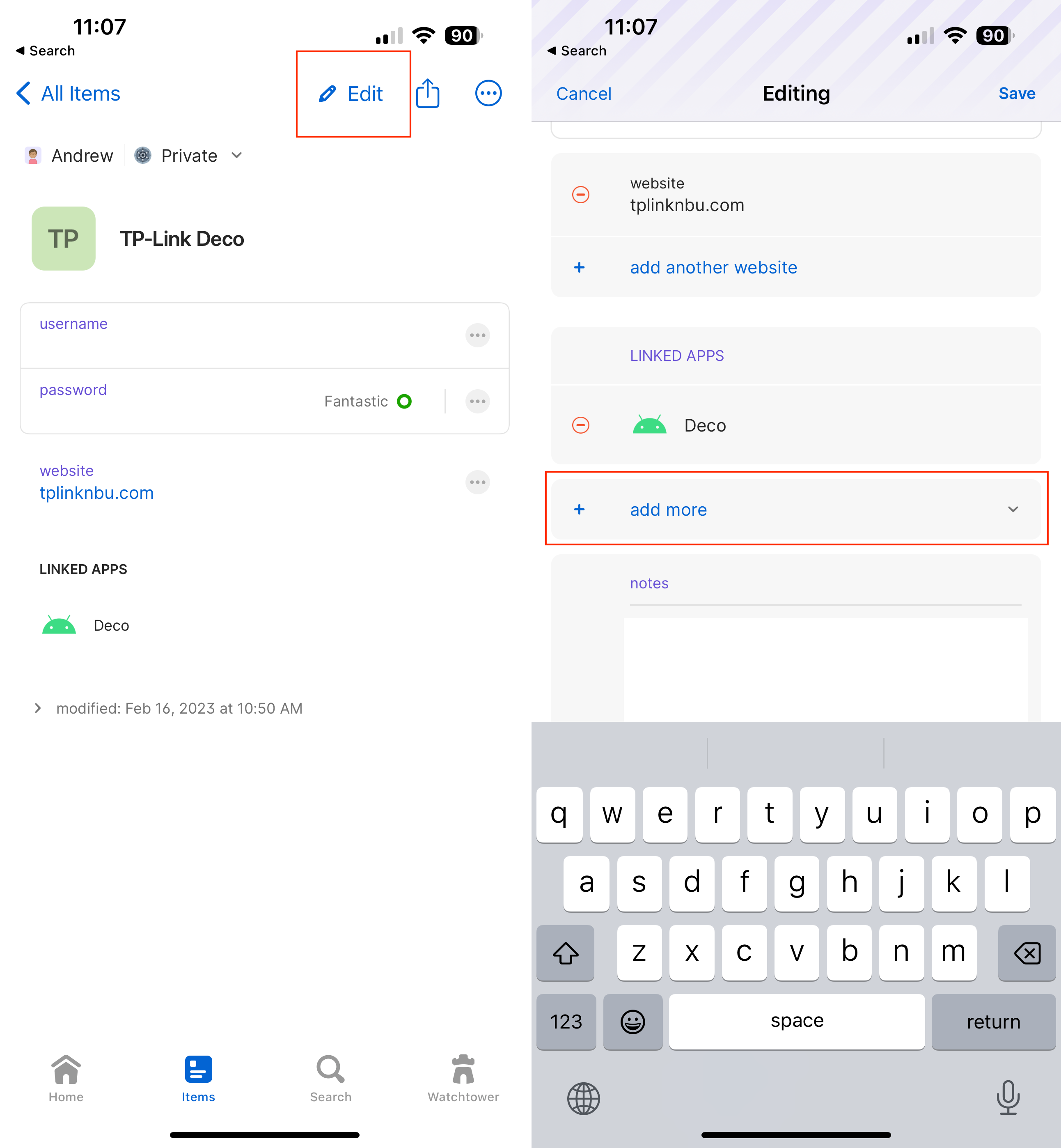
Abra o aplicativo 1Password em seu iPhone ou iPad. Autentique-se por meio do FaceID ou da senha da sua conta. Localize a conta à qual deseja adicionar a autenticação 2FA. Toque no botão Editar no canto superior direito. Role para baixo e toque em + adicionar mais. Selecione Senha única na lista de opções. Se disponível, insira a chave de configuração. Caso contrário, toque no QR Code à direita. Digitalize o código QR fornecido pelo site ou serviço que você está adicionando. Faça quaisquer alterações adicionais ou necessárias. Toque no botão Salvar no canto superior direito.
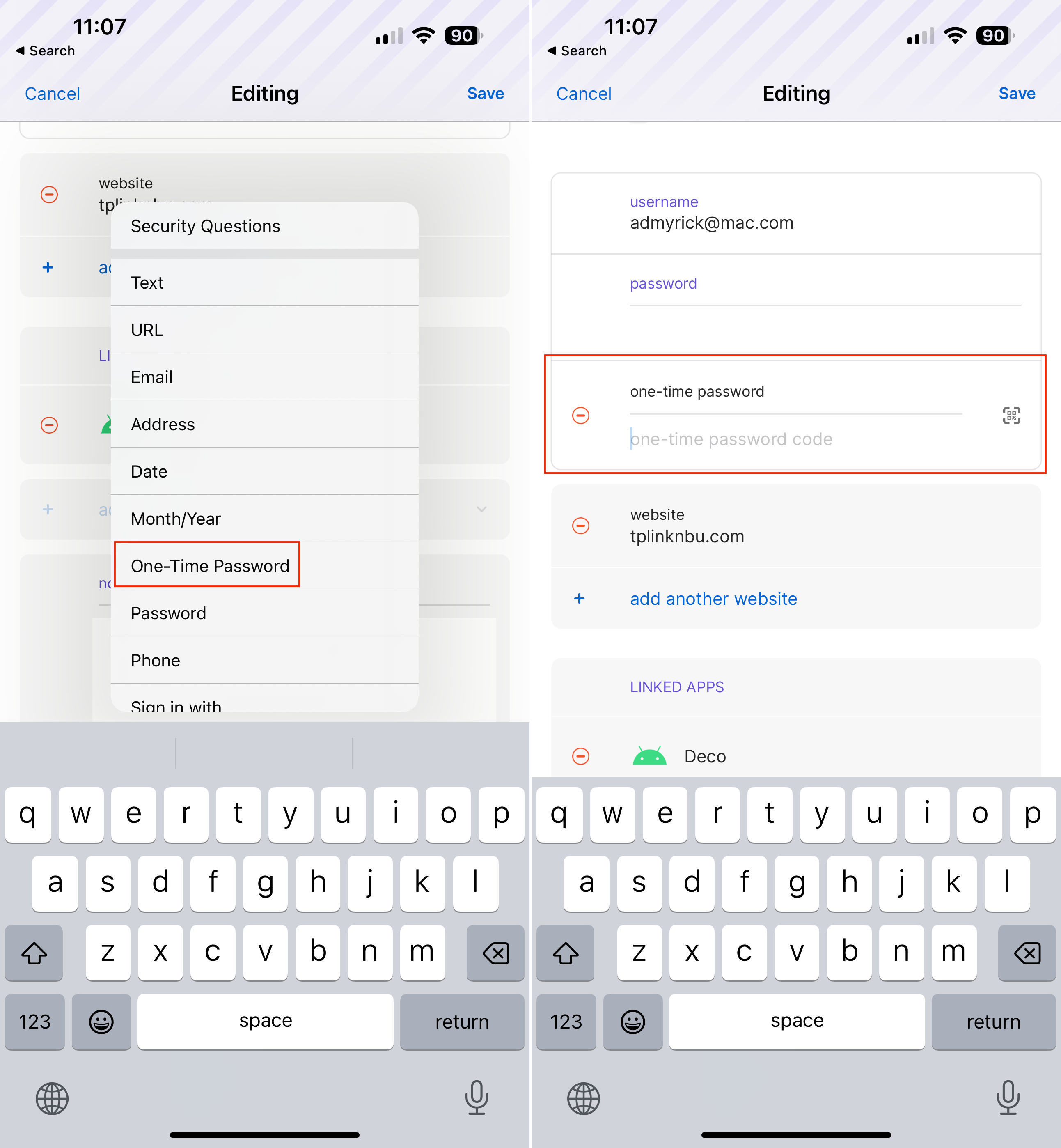
Há realmente tanto que o 1Password tem a oferecer que pode fazer sua cabeça girar. Você pode fazer de tudo, desde usá-lo como um gerenciador de senhas até manter anotações e até mesmo chaves de licença para o software que você compra. Ele realmente oferece uma abordagem de “balcão único”, algo que você realmente não encontra com tanta frequência em aplicativos que são realmente bons. Além disso, o 1Password também está disponível em praticamente todas as plataformas imagináveis, mesmo que seja apenas por meio de uma extensão do navegador. No mínimo, você também pode acessar suas senhas do cliente da Web se não puder instalar uma extensão ou estiver usando o computador de outra pessoa.

Andrew é um escritor freelance baseado na costa leste dos EUA.
Ele escreveu para uma variedade de sites ao longo dos anos, incluindo iMore, Android Central,”TNGD”e alguns outros. Agora, ele passa seus dias trabalhando para uma empresa HVAC, enquanto trabalha como redator freelance à noite.